MacBook của Apple luôn được biết đến với thiết kế sang trọng, hiệu năng mạnh mẽ và hệ điều hành mượt mà. Tuy nhiên, bên cạnh mức giá niêm yết không hề rẻ, vẫn có những “chi phí ẩn” mà người dùng thường phải đối mặt để có được trải nghiệm hoàn hảo và bảo vệ khoản đầu tư đắt đỏ này. Với tư cách là một chuyên gia công nghệ, trangtincongnghe.net sẽ giúp bạn khám phá 6 phụ kiện và dịch vụ thiết yếu mà mọi chủ sở hữu MacBook nên cân nhắc. Những khoản đầu tư thêm này không chỉ nâng cao trải nghiệm sử dụng mà còn đảm bảo an toàn cho thiết bị và dữ liệu quý giá của bạn.
1. Bộ Chuyển Đổi USB-C sang USB-A: Cầu Nối Giữa Thế Hệ Cũ và Mới
Các cổng Thunderbolt hiện đại trên MacBook của bạn, vốn tương thích với định dạng USB-C phổ biến, mang lại tốc độ truyền dữ liệu vượt trội. Tuy nhiên, thực tế là hầu hết các thiết bị ngoại vi bạn đang sở hữu—từ chuột, bàn phím cho đến ổ USB cũ—vẫn sử dụng chuẩn USB-A truyền thống. Vì vậy, việc sở hữu một vài bộ chuyển đổi USB-C sang USB-A là điều gần như bắt buộc để duy trì khả năng tương thích.
 Bộ chuyển đổi USB-C sang USB-A của Basesailor giúp kết nối thiết bị cũ với MacBook
Bộ chuyển đổi USB-C sang USB-A của Basesailor giúp kết nối thiết bị cũ với MacBook
Lời khuyên từ chuyên gia: Đừng chi quá nhiều tiền cho bộ chuyển đổi chính hãng của Apple. Với mức giá cao ngất ngưởng, chúng không hề mang lại hiệu quả tốt hơn so với các sản phẩm từ bên thứ ba. Bạn có thể dễ dàng tìm thấy các gói đôi adapter USB-C sang USB-A chất lượng tốt với mức giá phải chăng hơn rất nhiều. Hơn nữa, các loại adapter nhỏ gọn, không dây nối sẽ giúp tiết kiệm không gian làm việc và dễ dàng mang theo. Hãy nhớ tìm một nơi an toàn để cất giữ chúng, vì chúng rất dễ thất lạc!
Syntech USB-C to USB Adapter Pack of 2
Gói 2 bộ chuyển đổi USB-C sang USB-A này cho phép bạn sử dụng bất kỳ ổ USB nào với MacBook có cổng USB-C. Chỉ cần cắm và chạy với tốc độ USB 3.0.
Ngoài ra, còn có các loại adapter khác như HDMI hoặc Ethernet. Nhưng trước khi đầu tư vào những món đó, hãy cân nhắc đến lựa chọn tiếp theo.
2. USB-C Hub Đa Năng: Biến Một Cổng Thành Nhiều Khả Năng
Mặc dù có một vài adapter rời là cần thiết, việc đầu tư vào một USB-C Hub lại mang đến sự tiện lợi vượt trội. Thiết bị này biến một cổng USB-C duy nhất trên MacBook của bạn thành nhiều định dạng kết nối khác nhau. Điều này đặc biệt hữu ích cho những người sở hữu MacBook Air, vì các mẫu này thường không được trang bị các cổng như HDMI 2.1 và khe cắm thẻ SDXC mà MacBook Pro có.
 USB-C Hub đa năng với nhiều cổng kết nối và đầu đọc thẻ cho MacBook
USB-C Hub đa năng với nhiều cổng kết nối và đầu đọc thẻ cho MacBook
Thị trường có rất nhiều loại USB-C Hub, phục vụ các nhu cầu đa dạng. Bạn cần xem xét kỹ lưỡng các loại cổng mình cần (ví dụ: USB-A, HDMI, Ethernet, đầu đọc thẻ), yếu tố di động hay cố định. Mặc dù cũng có các Thunderbolt Hub hỗ trợ tốc độ cao hơn mà các cổng MacBook có thể đạt được, nhưng chúng thường có giá rất cao và không thực sự cần thiết trừ khi bạn là người dùng chuyên nghiệp với các tác vụ đòi hỏi băng thông cực lớn. Đối với phần lớn người dùng, một USB-C Hub chất lượng tốt sẽ là lựa chọn kinh tế và hiệu quả hơn nhiều.
 Anker PowerExpand 8-in-1 USB-C Hub, một phụ kiện cần thiết cho MacBook
Anker PowerExpand 8-in-1 USB-C Hub, một phụ kiện cần thiết cho MacBook
Anker USB C Hub, PowerExpand 8-in-1 USB C Adapter
Anker 553 là một USB-C hub mạnh mẽ với tám cổng, bao gồm nhiều cổng USB, đầu ra HDMI 4K @60Hz và Gigabit Ethernet, giúp nâng cao khả năng kết nối và năng suất làm việc của bạn.
3. AppleCare+: An Tâm Hơn Khi Sử Dụng Thiết Bị Đắt Tiền
Apple cung cấp nhiều dịch vụ đăng ký, nhưng AppleCare+ là một dịch vụ mà bạn không nên bỏ qua khi sở hữu MacBook. Đây về cơ bản là một gói bảo hành mở rộng, giúp giảm đáng kể chi phí sửa chữa.
AppleCare+ bao gồm các trường hợp hư hỏng do tai nạn, như màn hình bị nứt hoặc vỏ ngoài bị móp. Chi phí sửa chữa sẽ được cố định ở mức 99 USD cho các hư hỏng bên ngoài hoặc màn hình, và 299 USD cho các “hư hỏng do tai nạn” khác (ví dụ: hỏng bản lề, pin chai cần thay thế). Tuy nhiên, nếu MacBook của bạn bị hư hỏng nghiêm trọng đến mức màn hình gần như rời khỏi thân máy, AppleCare+ có thể sẽ không hỗ trợ.
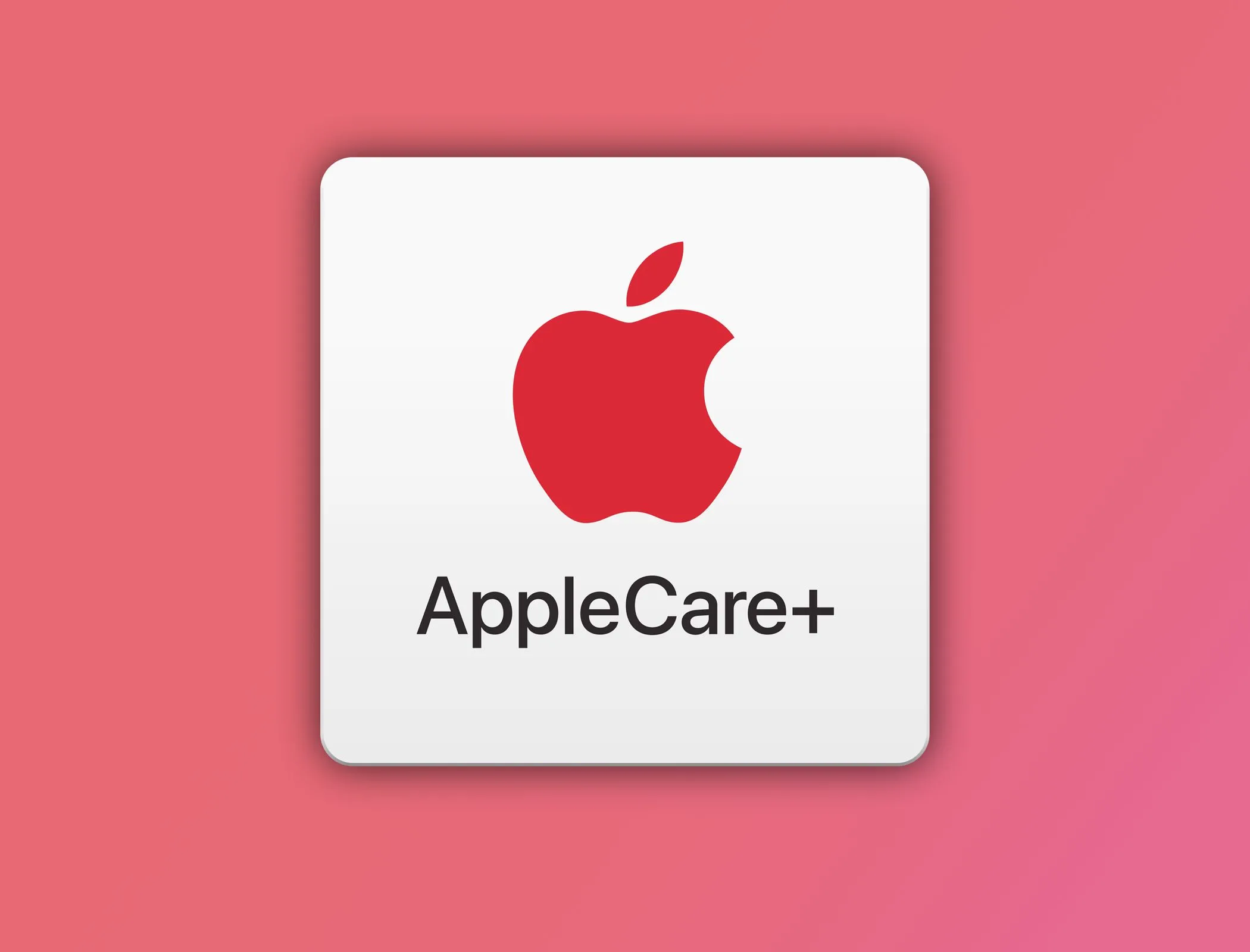 Biểu tượng AppleCare+ trên nền gradient, dịch vụ bảo hành mở rộng cho MacBook
Biểu tượng AppleCare+ trên nền gradient, dịch vụ bảo hành mở rộng cho MacBook
Việc AppleCare+ có đáng giá hay không phụ thuộc vào quan điểm cá nhân và thói quen sử dụng của bạn. Các gói dịch vụ này không hề rẻ, dao động từ 6.49 USD đến 7.99 USD mỗi tháng cho MacBook Air, và 9.99 USD đến 14.99 USD cho MacBook Pro, tùy thuộc vào kích thước màn hình. Bạn có thể tiết kiệm một chút bằng cách chọn gói trả theo năm. Nếu bạn không cần sửa chữa, bạn sẽ chỉ trả tiền cho sự an tâm. Tuy nhiên, với một chiếc laptop đắt tiền như MacBook Pro, cá nhân tôi cho rằng việc chi thêm một khoản nhỏ để bảo vệ nó là hoàn toàn xứng đáng.
4. iCloud+: Lưu Trữ Đám Mây Toàn Diện Cho Hệ Sinh Thái Apple
iCloud+ là dịch vụ đám mây của Apple, được sử dụng chủ yếu để lưu trữ ảnh và video, đồng thời đồng bộ hóa chúng tức thì giữa tất cả các thiết bị Apple của bạn. Đây là một khoản đầu tư nhỏ nhưng mang lại giá trị lớn.
Mọi người dùng Apple đều được cung cấp miễn phí 5 GB dung lượng iCloud. Chỉ với 0.99 USD/tháng, bạn có thể nâng cấp lên 50 GB, hoặc 2.99 USD/tháng để có 200 GB. Các mức dung lượng này thường đủ cho hầu hết người dùng, giúp bạn không bao giờ phải lo lắng về việc hết dung lượng lưu trữ ảnh và video, đồng thời giải phóng không gian lưu trữ cục bộ trên MacBook.
 Logo iCloud+ trên trang web của Apple, dịch vụ lưu trữ đám mây cho người dùng hệ sinh thái Apple
Logo iCloud+ trên trang web của Apple, dịch vụ lưu trữ đám mây cho người dùng hệ sinh thái Apple
Ngoài ra, iCloud+ còn đi kèm với một số lợi ích bổ sung như sử dụng tên miền tùy chỉnh với email iCloud của bạn và tính năng HomeKit Secure Video để lưu trữ các bản ghi từ camera an ninh và chuông cửa thông minh. Nếu bạn có nhu cầu sử dụng các tính năng này, iCloud+ thực sự trở nên vô giá.
5. Ổ Cứng Gắn Ngoài Cho Time Machine: Giải Pháp Sao Lưu Hệ Thống Toàn Diện
Trong khi iCloud+ là một giải pháp sao lưu tuyệt vời cho các tệp media, nó không cung cấp một bản sao “mirror image” (ảnh đĩa) của toàn bộ máy tính mà bạn có thể khởi động lại trong trường hợp gặp sự cố kỹ thuật nghiêm trọng. Đây chính là lúc Time Machine phát huy tác dụng.
Time Machine là giải pháp sao lưu được tích hợp sẵn trong macOS, giúp lưu trữ các tài liệu mới hoặc đã sửa đổi vào một bản sao lưu hệ thống hoàn chỉnh. Nó trình bày các tệp của bạn theo dòng thời gian, cho phép bạn khôi phục các phiên bản từ các bản sao lưu cũ. Đây là một tính năng trực quan, dễ thiết lập và hoàn toàn miễn phí.
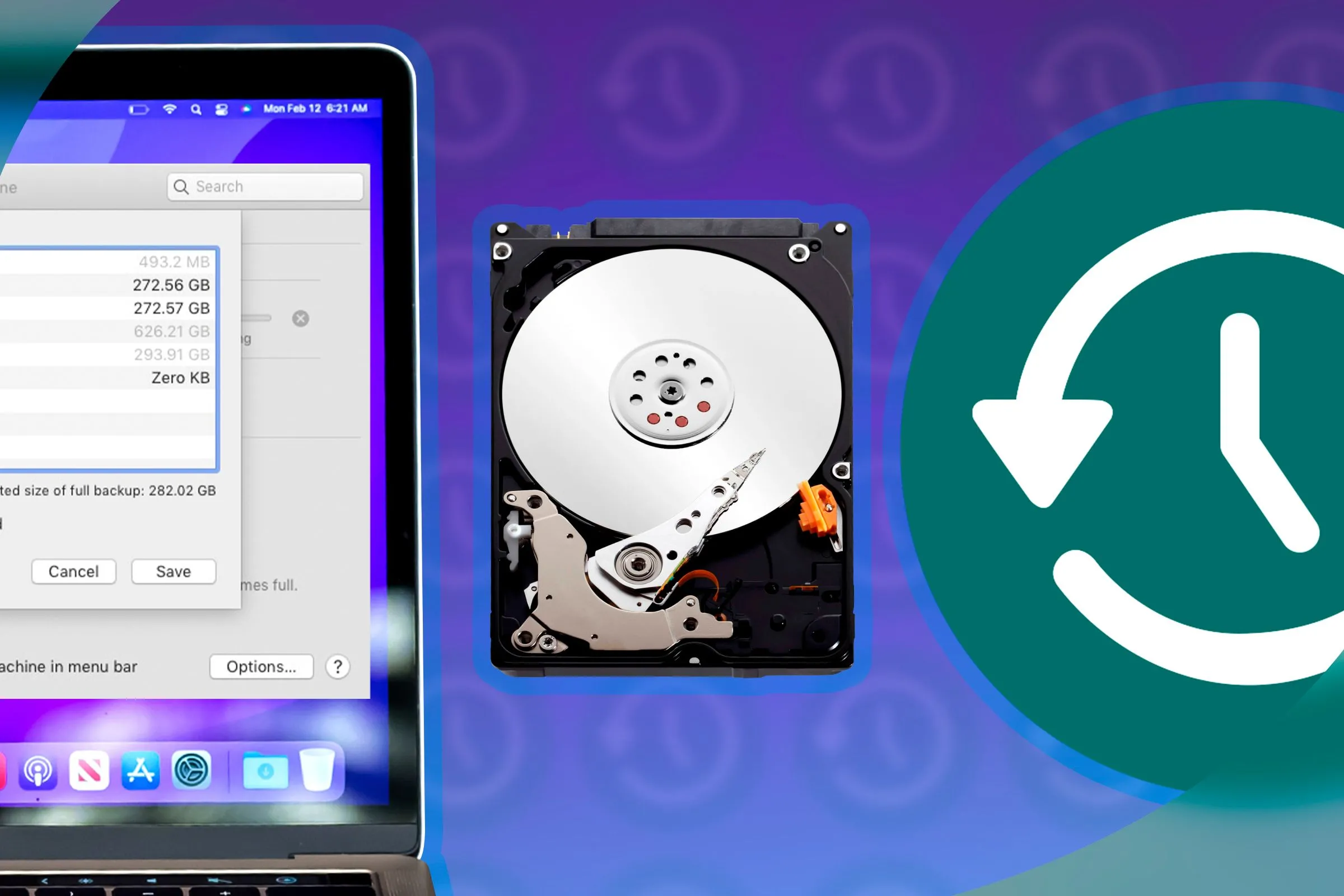 Ổ cứng gắn ngoài và MacBook, minh họa cho giải pháp sao lưu Time Machine
Ổ cứng gắn ngoài và MacBook, minh họa cho giải pháp sao lưu Time Machine
“Chi phí ẩn” ở đây là bạn sẽ cần một ổ cứng gắn ngoài. Lý tưởng nhất, bạn nên chọn một ổ đĩa có dung lượng ít nhất gấp đôi tổng dung lượng lưu trữ của MacBook mà bạn đang sao lưu. Mặc dù bạn có thể phân vùng một ổ đĩa Time Machine để sử dụng cho cả mục đích lưu trữ tệp thông thường, trangtincongnghe.net khuyên bạn nên có một ổ đĩa dành riêng cho Time Machine để đảm bảo tính toàn vẹn và hiệu quả của quá trình sao lưu.
Dù ổ cứng ngoài có thể tốn kém, việc đầu tư vào một thiết bị đáng tin cậy là điều hoàn toàn xứng đáng. Cá nhân tôi khuyên bạn nên sao lưu MacBook của mình vào một ổ SSD, vì chúng có tỷ lệ lỗi thấp hơn, tuổi thọ cao hơn so với ổ đĩa cơ truyền thống và tốc độ sao lưu nhanh hơn đáng kể. Ngày nay, bạn có thể tìm thấy các ổ SSD chất lượng tốt với mức giá ngày càng phải chăng.
 Ổ cứng di động LaCie Rugged Mini bền bỉ, lý tưởng cho sao lưu Time Machine
Ổ cứng di động LaCie Rugged Mini bền bỉ, lý tưởng cho sao lưu Time Machine
LaCie Rugged Mini External Hard Drive
Nếu bạn muốn một ổ cứng thực sự di động, bạn cần đảm bảo nó có thể chịu được va đập và xóc nảy. HDD Rugged Mini của LaCie có thể chịu đựng được điều đó và nhiều hơn thế nữa.
 SSD di động LaCie Rugged SSD Pro tốc độ cao, giải pháp sao lưu tin cậy cho MacBook
SSD di động LaCie Rugged SSD Pro tốc độ cao, giải pháp sao lưu tin cậy cho MacBook
LaCie Rugged SSD Pro
LaCie Rugged SSD Pro có thể giữ an toàn cho dữ liệu của bạn và thực hiện điều đó với tốc độ cực nhanh nhờ kết nối Thunderbolt của nó, và tin tốt là ổ đĩa này cũng khá nhanh ngay cả trên kết nối USB 3.2.
6. Túi Chống Sốc Hoặc Balo Laptop Chuyên Dụng: Bảo Vệ Vẻ Đẹp Bên Ngoài
Vỏ nhôm nguyên khối tuyệt đẹp là một trong những lý do khiến Apple có thể bán MacBook với giá cao cấp. Bạn chắc chắn không muốn lớp vỏ này bị trầy xước hay móp méo do va chạm với các vật dụng khác trong túi xách. Vì vậy, điều tối thiểu bạn nên làm là mua một chiếc túi chống sốc laptop giá cả phải chăng. Tuy nhiên, nếu MacBook của bạn thường xuyên di chuyển bên ngoài, một chiếc balo hoặc túi xách chuyên dụng sẽ là lựa chọn tối ưu để hỗ trợ và bảo vệ thiết bị.
 Túi chống sốc Tomtoc 360 Protective Laptop Sleeve bảo vệ MacBook toàn diện
Túi chống sốc Tomtoc 360 Protective Laptop Sleeve bảo vệ MacBook toàn diện
Có vô số lựa chọn trên thị trường, từ các loại túi đơn giản đến balo cao cấp. Bạn nên cân nhắc tần suất và môi trường di chuyển để chọn sản phẩm phù hợp.
 Balo Mous Extreme Commuter, lựa chọn bền bỉ cho người dùng MacBook thường xuyên di chuyển
Balo Mous Extreme Commuter, lựa chọn bền bỉ cho người dùng MacBook thường xuyên di chuyển
Mous Extreme Commuter
Nếu bạn có khả năng tài chính và muốn một chiếc túi cực kỳ bền bỉ, có thể sử dụng lâu dài, tôi đặc biệt giới thiệu các mẫu balo từ Ecoalf. Cá nhân tôi đã sử dụng hai chiếc balo của công ty thân thiện với môi trường này trong 5 và 10 năm liên tục với cường độ cao mà không hề có dấu hiệu hư hại nào cho MacBook Pro bên trong. Hơn nữa, chúng được làm từ 100% vật liệu tái chế, điều này càng làm tăng giá trị sản phẩm.
Việc sở hữu một chiếc MacBook, dù là MacBook Air hay MacBook Pro, là một khoản đầu tư đáng kể. Tuy nhiên, để tối ưu hóa trải nghiệm sử dụng, bảo vệ thiết bị khỏi những rủi ro không đáng có và đảm bảo an toàn cho dữ liệu của bạn, những “chi phí ẩn” cho các phụ kiện và dịch vụ bổ sung này là hoàn toàn cần thiết. Chúng không chỉ mang lại sự tiện lợi, an tâm mà còn giúp bạn tận dụng tối đa tiềm năng của chiếc MacBook, biến nó thành một công cụ làm việc và giải trí hoàn hảo.
Hãy cân nhắc kỹ lưỡng các lựa chọn và đầu tư một cách thông minh để có được trải nghiệm MacBook tốt nhất. Chia sẻ ý kiến của bạn về những phụ kiện MacBook thiết yếu khác mà bạn cảm thấy không thể thiếu trong phần bình luận bên dưới!